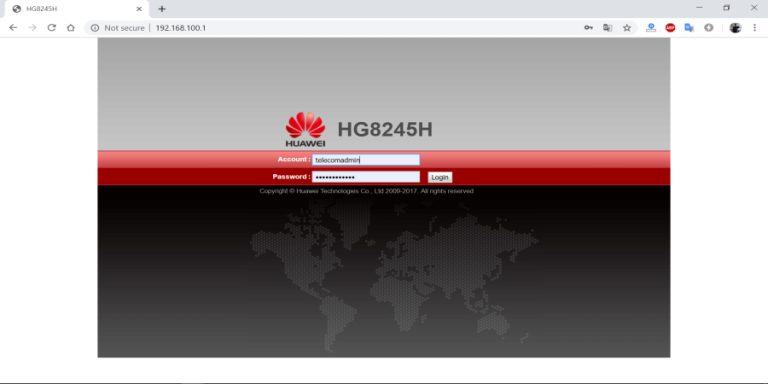Cara Blokir User WiFi IndiHome Huawei: Pakai 3 Tips Ini!
Apakah WiFi di rumahmu mulai terasa lemot karena ada banyak pengguna yang tersambung? Daripada mengganggu aktivitas, sebaiknya cari tahu cara blokir user WiFi IndiHome Huawei berikut ini. Jadi, Kamu dapat menyeleksi mana saja perangkat yang dikenal.
Seperti yang diketahui, kalau IndiHome itu menjadi penyedia layanan WiFi di bawah jaringan Telkomsel yang stabil dan cepat. Tapi Kamu tidak dapat memblokir pengguna lain dengan cara yang sama, sebab tergantung router atau modem yang digunakan. Khusus pada penjelasan ini menggunakan router Huawei.
Daftar Isi
Apakah Bisa Blokir User WiFi IndiHome Huawei?
Banyak pengguna yang masih bingung apakah benar bisa memblokir user WiFi yang lain? Pasalnya, jika ada banyak perangkat yang tersambung akan membuat koneksi menurun. Bukan hanya menghabiskan bandwidth, tapi juga melewati FUP yang mengakibatkan speed berkurang.
Ternyata Kamu dapat memblokir pengguna yang mengakibatkan permasalahan tersebut. Perangkat yang diblokir tidak akan lagi bisa terkoneksi ke jaringan WiFi milikmu. Meskipun orang tersebut mencoba untuk membobol password WiFi lagi.
Pemblokiran ini sudah pasti berhasil karena mendeteksi masing-masing perangkat lewat MAC Address. Selama alamat tersebut masih belum dihapus dari daftar Blacklist, maka akan tetap terblokir. Namun Kamu bisa membatalkan pemblokiran sewaktu-waktu.
Cara Melihat MAC Address User WiFi IndiHome Huawei
Sebelum menerangkan cara blokir user WiFi IndiHome Huawei, Kamu harus tahu penjelasan ini. Sebab, untuk memblokir perangkat tertentu memerlukan MAC Address. Alamat inilah yang akan dimasukkan pada halaman konfigurasi router.
MAC Address merupakan nomor identifikasi unik yang digunakan untuk mengidentifikasi perangkat individu pada jaringan. Biasanya berjumlah 12 digit angka hexadesimal. Itulah kenapa tiap perangkat memiliki MAC Address sendiri dan tetap selama tidak diubah pemiliknya.
Untuk modem Huawei, sebenarnya Kamu dapat mengecek MAC Address perangkat yang terkoneksi ke WiFi dengan beberapa cara. Kalau ingin lihat dari halaman admin modem, caranya sebagai berikut:
- Kamu harus login dulu ke halaman admin Huawei dengan memasukkan 192.168.100.1 pada halaman pencarian browser.
- Setelah menekan Enter, akan langsung ditampilkan halaman awal administrator.
- Selanjutnya masukkan username dan password untuk modem Huawei. Biasanya pihak teknisi akan memberikannya setelah pemasangan. Di sini ada beberapa username dan password default jika belum diubah:
| Username | Password |
| Telecomadmin | admintelecom |
| Telecomadmin | zep2kjzol |
| Admin | admin |
| Admin | admin |
| Root | admin |
| User | admin |
| Admin | Admin |
| Support | theworldinyourhand |
| Admin | Yu9j#4a!rth#y |
| Admin | Pq@54r!e8ow&q#u |
| Admin | Mn@lh4ink9#m |
| Admin | Dj9@t!n03g4r6#f |
| Admin | Qc!80ebor3#to#b |
| Support | support |
- Setelah berhasil login, sekarang masuk ke tab Home Page dari halaman admin router Huawei.
- Pada sisi kanan akan terlihat informasi modem. Tekan opsi Wi-Fi Devices untuk melihat perangkat yang terhubung ke jaringan.
- Kamu akan melihat kolom yang berisi device name, port ID, device info, status, dan durasi koneksi.
- Pilih salah satu perangkat yang ingin dilihat MAC Address-nya.
- Ketuk Details yang ada di kolom Operations.
- Selanjutnya, catat MAC Address yang ditampilkan untuk memblokir perangkat tersebut.
Cara Blokir User WiFi IndiHome Huawei

Setelah mendapatkan MAC Address, Kamu bisa memblokir perangkat asing dari jaringan WiFi IndiHome agar tidak lemot lagi. Ada beberapa metode yang bisa Kamu gunakan, yakni dengan fitur Blacklist, Whitelist, dan bantuan aplikasi. Berikut ini panduan lengkapnya:
1. Blokir User WiFi IndiHome dengan Blacklist
Cara blokir user WiFi IndiHome Huawei yang pertama yaitu dengan mem-blacklist-nya. Langkah ini membuat perangkat yang dipilih tidak akan bisa lagi mengoneksikan ke jaringan WiFi. Pemblokiran berlangsung sampai Kamu menghapus dari daftar Blacklist.
Kamu dapat melakukannya lewat HP maupun laptop. Asal perangkat yang Kamu gunakan disambungkan juga ke WiFi IndiHome lewat router Huawei. Setelah semua dipersiapkan, ikuti langkah-langkah di bawah:
- Buka halaman admin router Huawei seperti yang sudah dijelaskan. Pertama mengakses 192.168.100.1, lalu login dengan username dan password yang sudah diberikan.
- Setelah itu, masuk ke tab Advanced di sebelah kiri halaman yang ditandai dengan roda gerigi.
- Selanjutnya pilih menu Security. Pada langkah ini sebenarnya menyesuaikan dengan tipe router Huawei yang Kamu pakai. Karena ada yang langsung masuk ke Security tanpa memilih Advanced, seperti tipe HG824U.
- Pada halaman ini, pilih Wi-Fi MAC Filtering atau WLAN MAC Filtering Configuration. Sekali lagi, tergantung pada tipe Huawei.
- Kemudian akan ditampilkan beberapa menu konfigurasi. Centang bagian Enable WLAN MAC Filter.
- Setelah itu ubah Filter Mode menjadi Blacklist.
- Jika sudah, tekan tombol New yang ada di bawah atau sebelah kanan layar.
- Pada opsi SSID Index, pilih SSID 1 jika Kamu menggunakan satu WiFi.
- Lalu masukkan MAC Address yang sudah dicatat pada kolom Source MAC Address.
- Tekan tombol Apply untuk mengaktifkannya. Jika berhasil, maka MAC Address dan perangkat tersebut akan masuk ke daftar kolom Blacklist. Otomatis tidak akan bisa mengakses WiFi milikmu lagi.
2. Blokir User WiFi IndiHome dengan Whitelist
Cara blokir user WiFi IndiHome Huawei yang satu ini mungkin belum banyak digunakan. Padahal, dengan membuat Whitelist, Kamu bisa membatasi pengguna yang dapat memakai WiFi. Fitur ini merupakan kebalikan dari Blacklist.
Jadi, user yang dimasukkan dalam daftar Whitelist itulah yang bisa menggunakan WiFi. Sedangkan perangkat lain akan terblokir secara otomatis. Karenanya, Kamu dapat menambahkan perangkat milikmu sendiri atau orang rumah saja.
Langkah-langkah membuat Whitelist tidak jauh beda dengan Blacklist. Jadi, Kamu harus login dulu ke halaman admin Huawei dengan mengakses IP Address. Kemudian masuk dengan username dan password. Seperti cara yang dijelaskan, buka Wi-Fi MAC Filtering pada menu Security.
Kalau sudah di halaman konfigurasi tersebut, bisa menentukan user untuk dimasukkan ke Whitelist. Berikut ini langkah-langkahnya:
- Jangan dulu mencentang bagian Enable WLAN MAC Filter.
- Ubah Filter Mode dari Blacklist menjadi Whitelist.
- Selanjutnya tekan tombol New.
- Pada bagian SSID Index, pilih SSID 1.
- Lalu masukkan MAC Address ke kolom Source MAC Address. Jangan sampai salah memasukkan angka. Selain itu gunakan pemisah titik dua “:” bukan lainnya.
- Tekan tombol Apply.
- Ulangi langkah tersebut sampai MAC Address dari semua perangkat yang ingin dimasukkan ke daftar Whitelist ditambahkan.
- Jika sudah, baru centang opsi Enable WLAN MAC Filter.
- Coba restart modem.
3. Blokir User WiFi IndiHome Lewat Aplikasi
Cara blokir user WiFi IndiHome Huawei yang terakhir kali lewat aplikasi bernama Any Router Admin. Aplikasi berukuran 3,8 MB ini tidak akan membuat ruang penyimpanan penuh. Selain itu juga mudah digunakan. Seperti inilah caranya:
- Buka aplikasi Anu Router Admin yang sudah di-download.
- Masukkan username dan password router Huawei.
- Tekan tombol Login.
- Kamu dapat lihat MAC Address langsung dalam aplikasi ini dengan memilih menu Network—Associated Device atau LAN—DHCP Server.
- Masuk ke menu Status, kemudian Network.
- Selanjutnya pilih Access Control List.
- Geser kanan dan pilih SSID 1 atau sesuai jaringan yang digunakan.
- Ubah Mode dengan Block.
- Kemudian masukkan MAC Address.
- Tekan Add.
Itulah cara blokir user WiFi IndiHome Huawei yang mudah. Kamu dapat memblokir beberapa perangkat sekaligus. Paling penting adalah mengetahui MAC Address dulu.


![Cara Bayar Indihome MBanking Mandiri [10 Langkah] Update💙](https://pindahlubang.com/wp-content/uploads/2023/08/Cara-Bayar-Indihome-MBanking-Mandiri-768x576.jpg)